شما در حال مشاهده اسناد Apigee Edge هستید.
به مستندات Apigee X بروید . اطلاعات
این سند نحوه پیکربندی Microsoft Active Directory Federation Services (ADFS) را به عنوان ارائهدهنده هویت سازمان Edge که احراز هویت SAML را فعال کرده است، توضیح میدهد. این مثال از نسخه Windows 2012 R2 ADFS 3.0 استفاده می کند.
برای اطلاعات در مورد فعال کردن احراز هویت SAML برای یک سازمان Edge، به فعال کردن تأیید هویت SAML برای Edge مراجعه کنید.
پیکربندی حزب متکی
- کنسول مدیریت ADFS را باز کنید.
- روابط اعتماد را در ساختار درختی گسترش دهید. پوشه Relying Party Trusts ظاهر می شود.
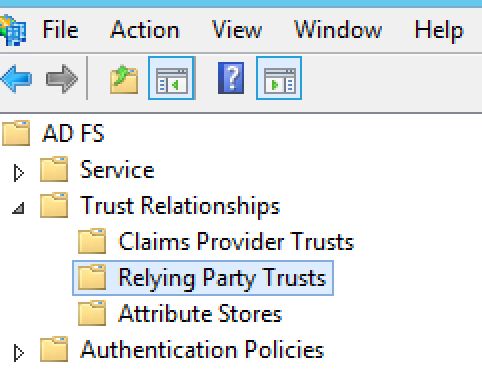
- روی Relying Party Trusts کلیک راست کرده و سپس Add Relying Party Trust را انتخاب کنید تا Relying Party Trust Wizard باز شود.
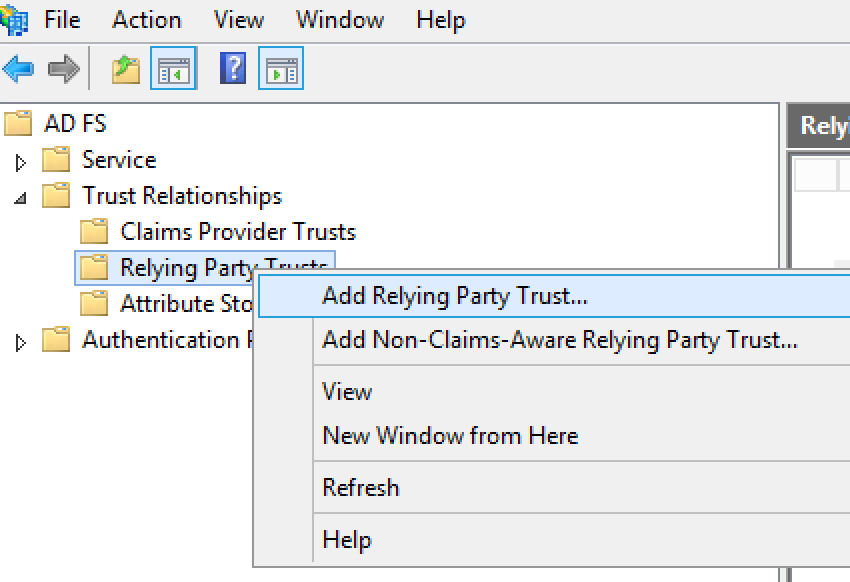
- برای شروع روی Start در جادوگر کلیک کنید.
- در کادر محاوره ای انتخاب منبع داده ، از گزینه واردات داده در مورد طرف متکی که به صورت آنلاین یا در یک شبکه محلی منتشر شده است برای وارد کردن URL ابرداده ارائه شده توسط Apigee استفاده کنید و روی Next کلیک کنید.
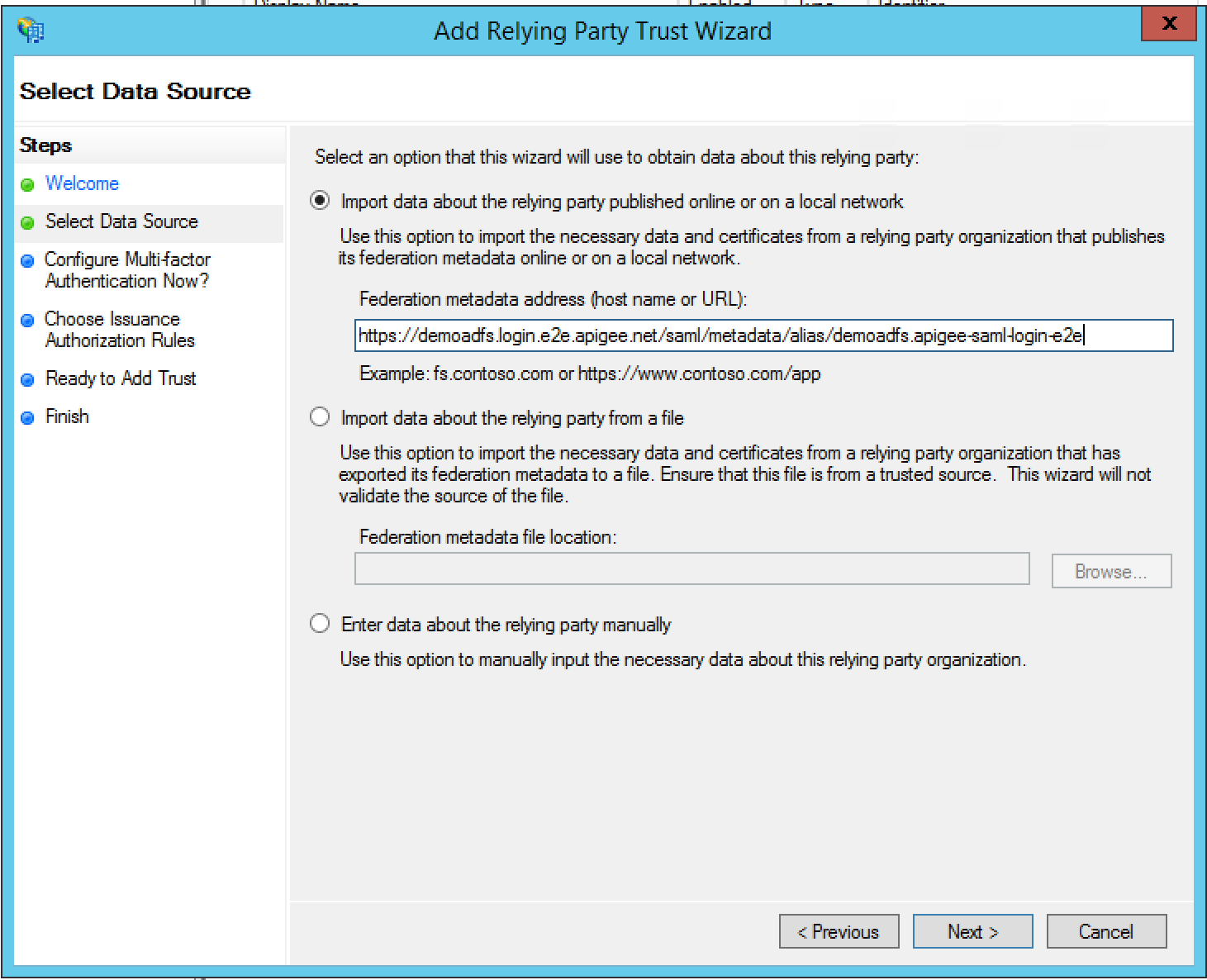
- نام نمایشی را مشخص کنید و روی Next کلیک کنید. به طور پیش فرض، ADFS از zonename.login.apigee.com به عنوان نام نمایشی استفاده می کند. میتوانید آن را رها کنید یا آن را به « Apigee Edge » به عنوان نام نمایشی حزب متکی تغییر دهید.
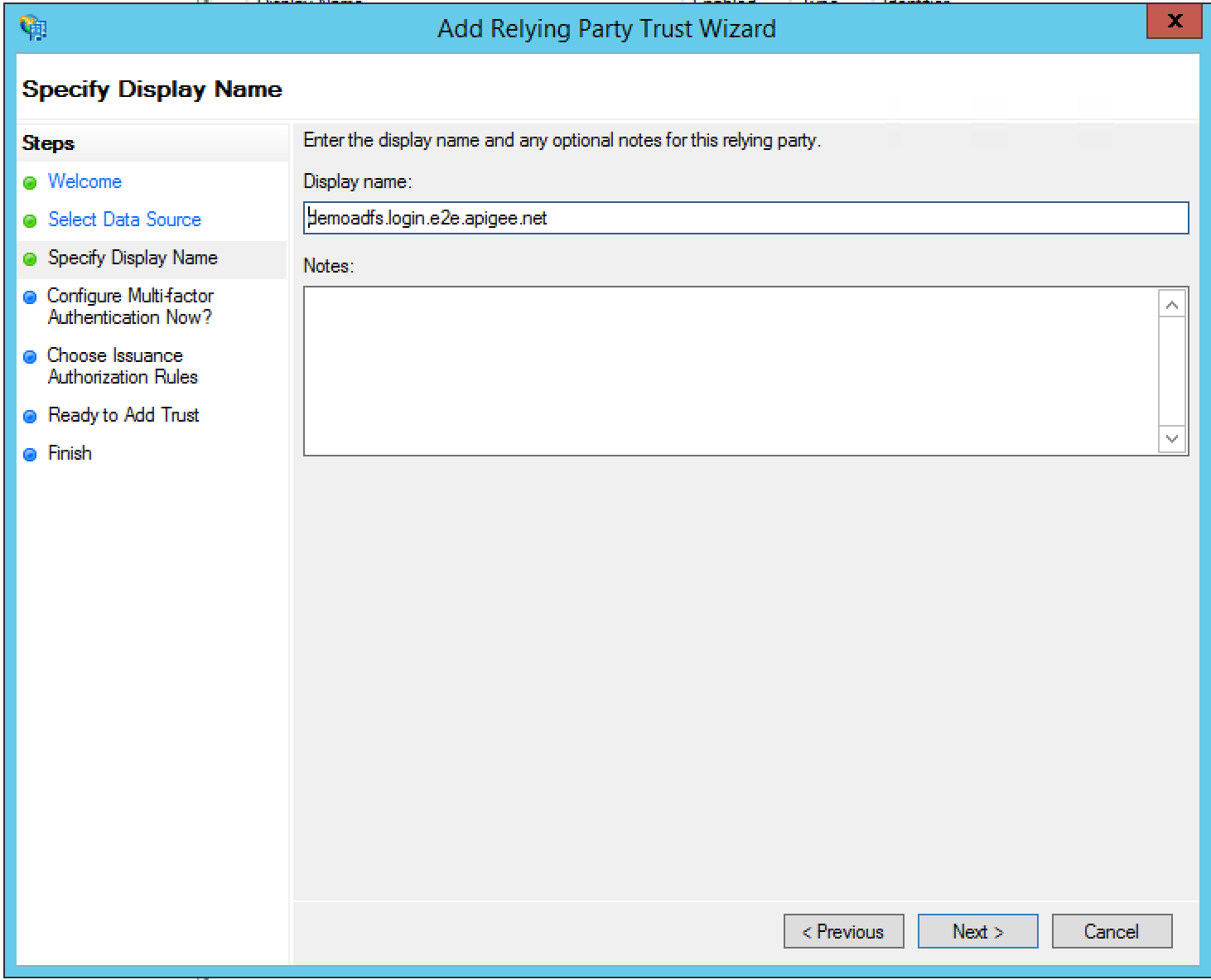
- در پیکربندی احراز هویت چند عاملی اکنون؟ کادر محاورهای، من نمیخواهم تنظیمات احراز هویت چند مرحلهای را برای این اعتماد شخص متکی در این زمان پیکربندی کنم را انتخاب کنید و Next را انتخاب کنید.
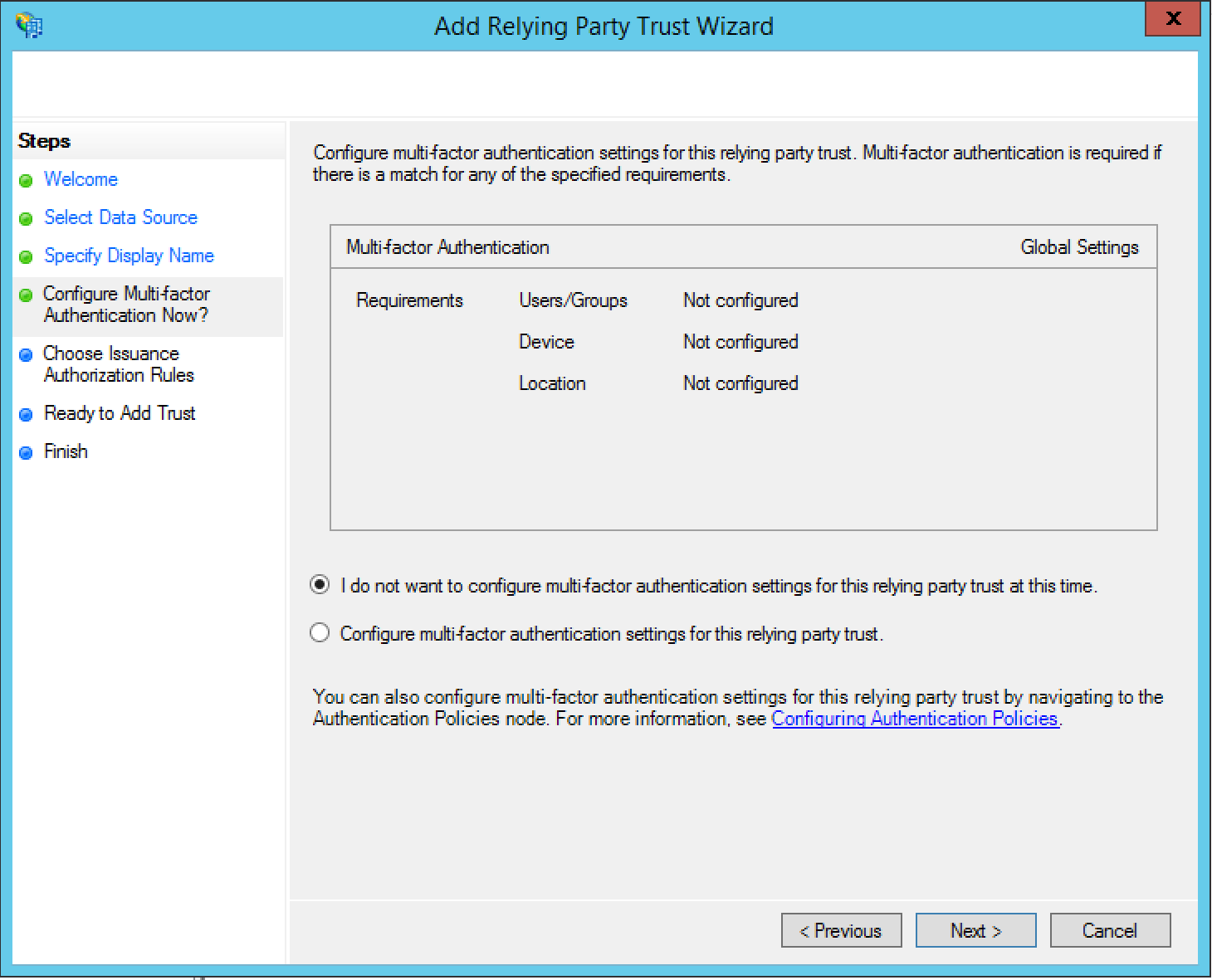
- در کادر محاوره ای Choose Issuance Authorization Rules ، Permit all users to access this relying party را انتخاب کنید و روی Next کلیک کنید.
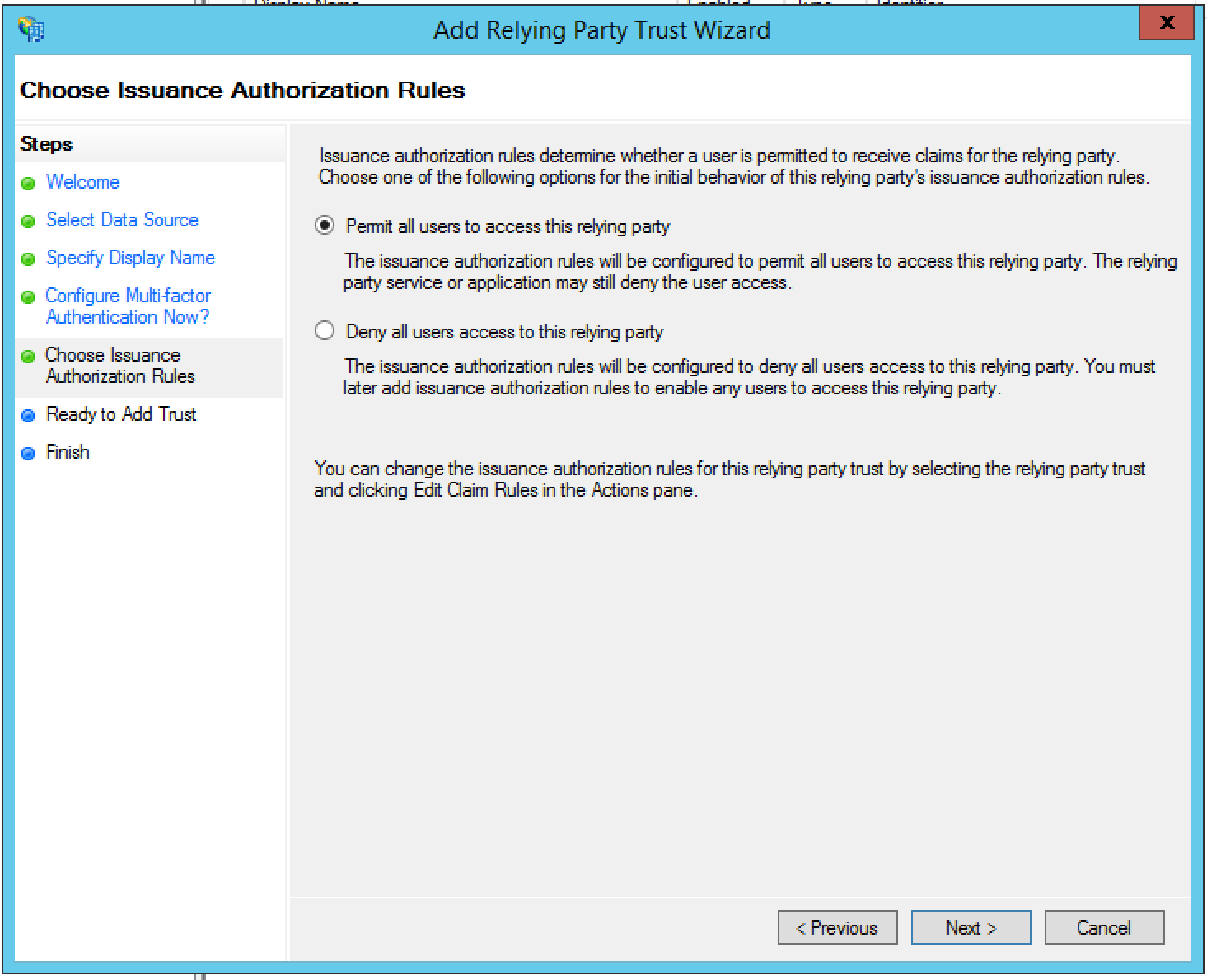
- در کادر گفتگوی Ready to Add Trust ، تنظیمات را مرور کنید و سپس روی Next کلیک کنید تا تنظیمات شما ذخیره شود.
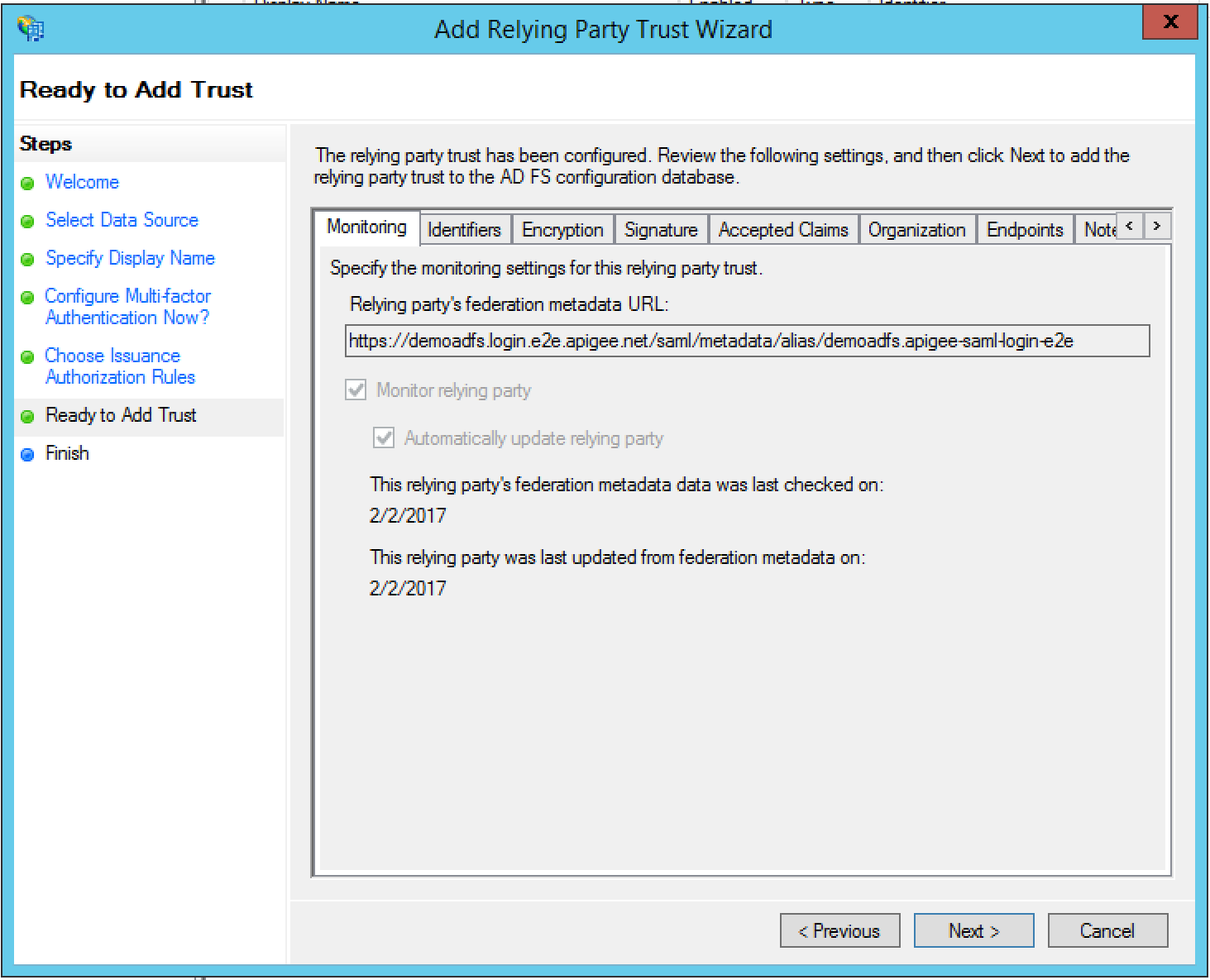
- روی Close کلیک کنید تا جادوگر بسته شود. همانطور که در بخش بعدی توضیح داده شد، کادر گفتگوی Edit Claim Rules باید ظاهر شود.
قوانین ادعا را اضافه کنید
با تکمیل Relying Party Trust Wizard در بخش قبلی، کادر محاوره ویرایش قوانین ادعا باید به طور خودکار باز شود. اگر ظاهر نشد، روی Edit Claim Rules در پانل سمت چپ کلیک کنید.
در این بخش دو قانون ادعا اضافه می کنید.
- روی افزودن قانون کلیک کنید.
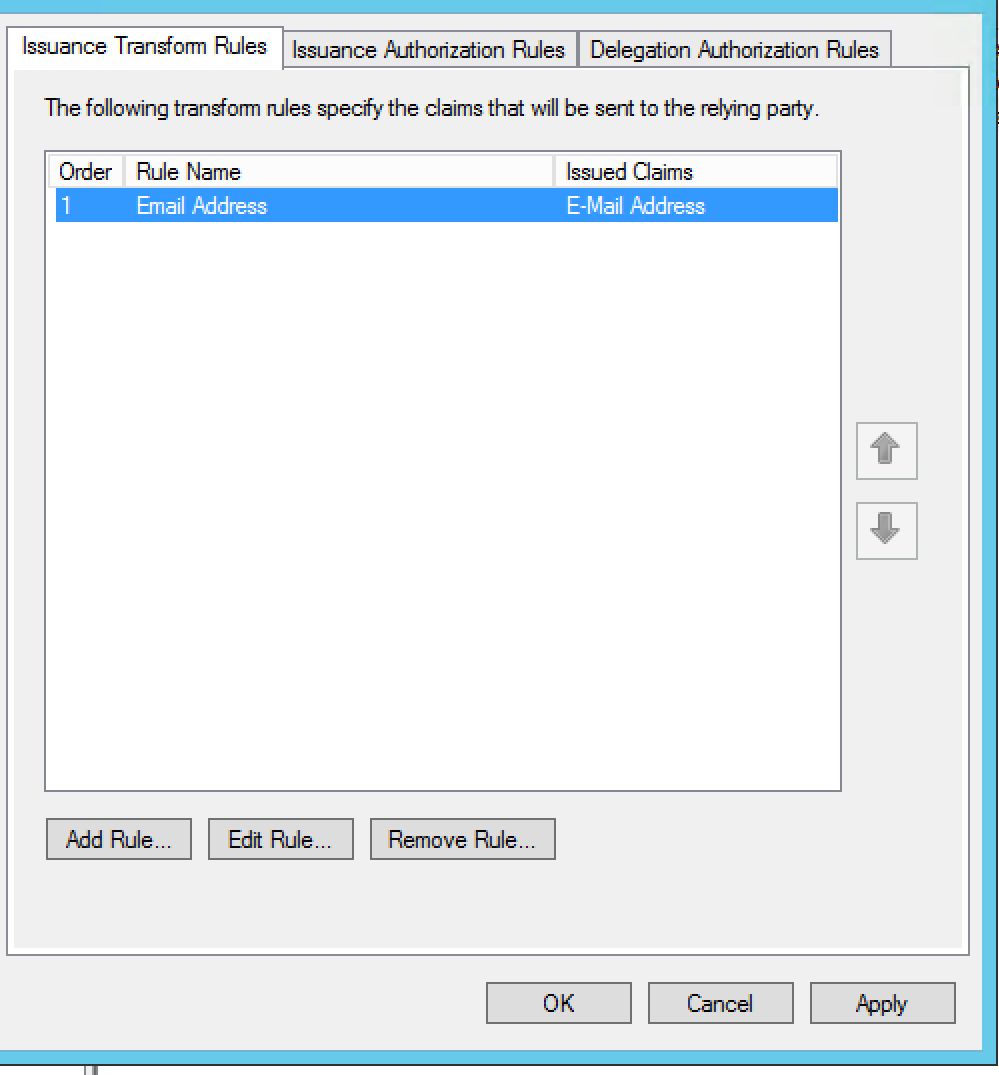
- در انتخاب نوع قانون ، الگوی قانون ادعا را به عنوان «ارسال ویژگیهای LDAP به عنوان ادعا» تنظیم کنید و روی Next کلیک کنید.
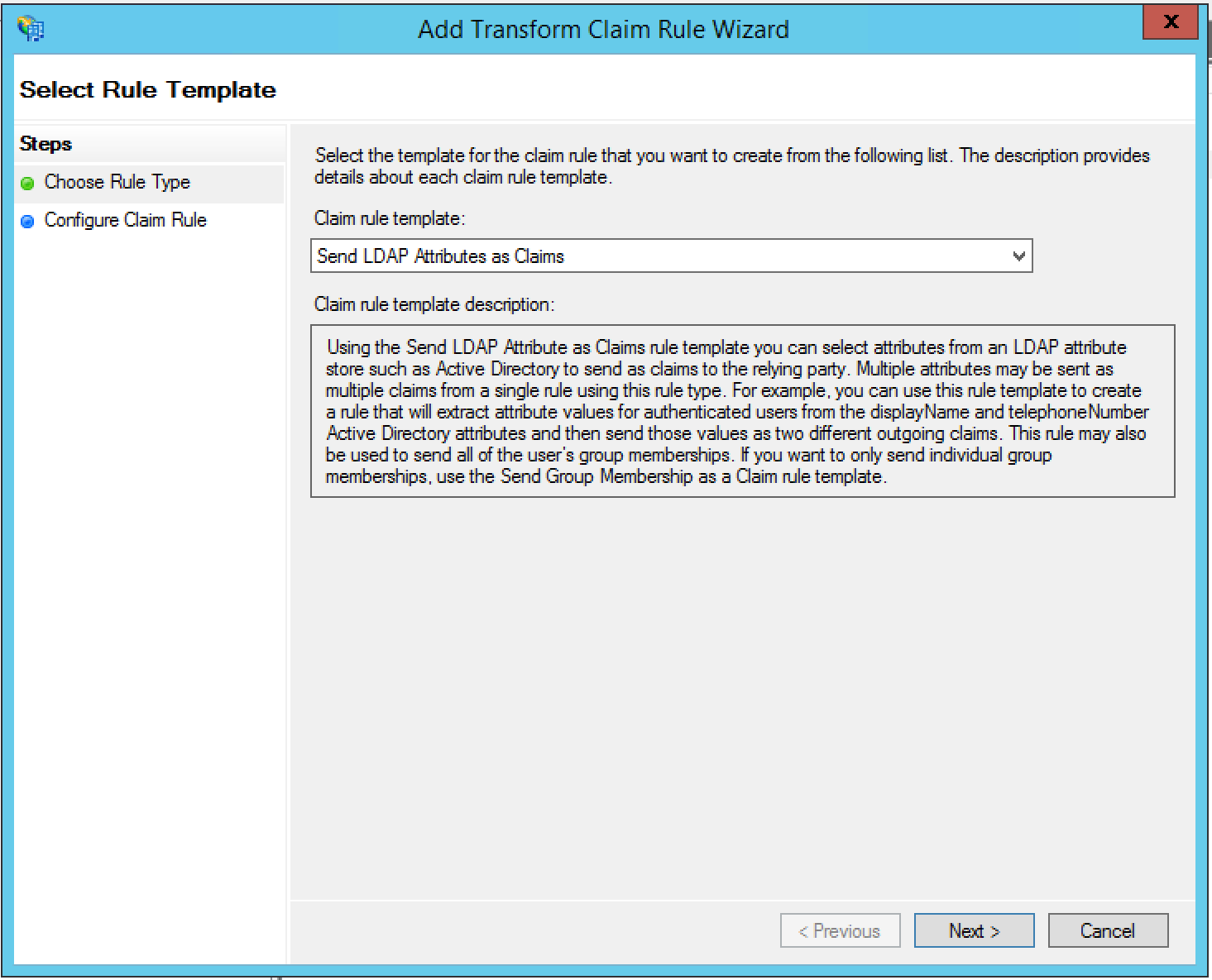
- اطلاعات زیر را مشخص کنید:
- نام قانون ادعا = آدرس ایمیل
- Attribute store = Active Directory
- نوع ادعای خروجی = آدرس ایمیل
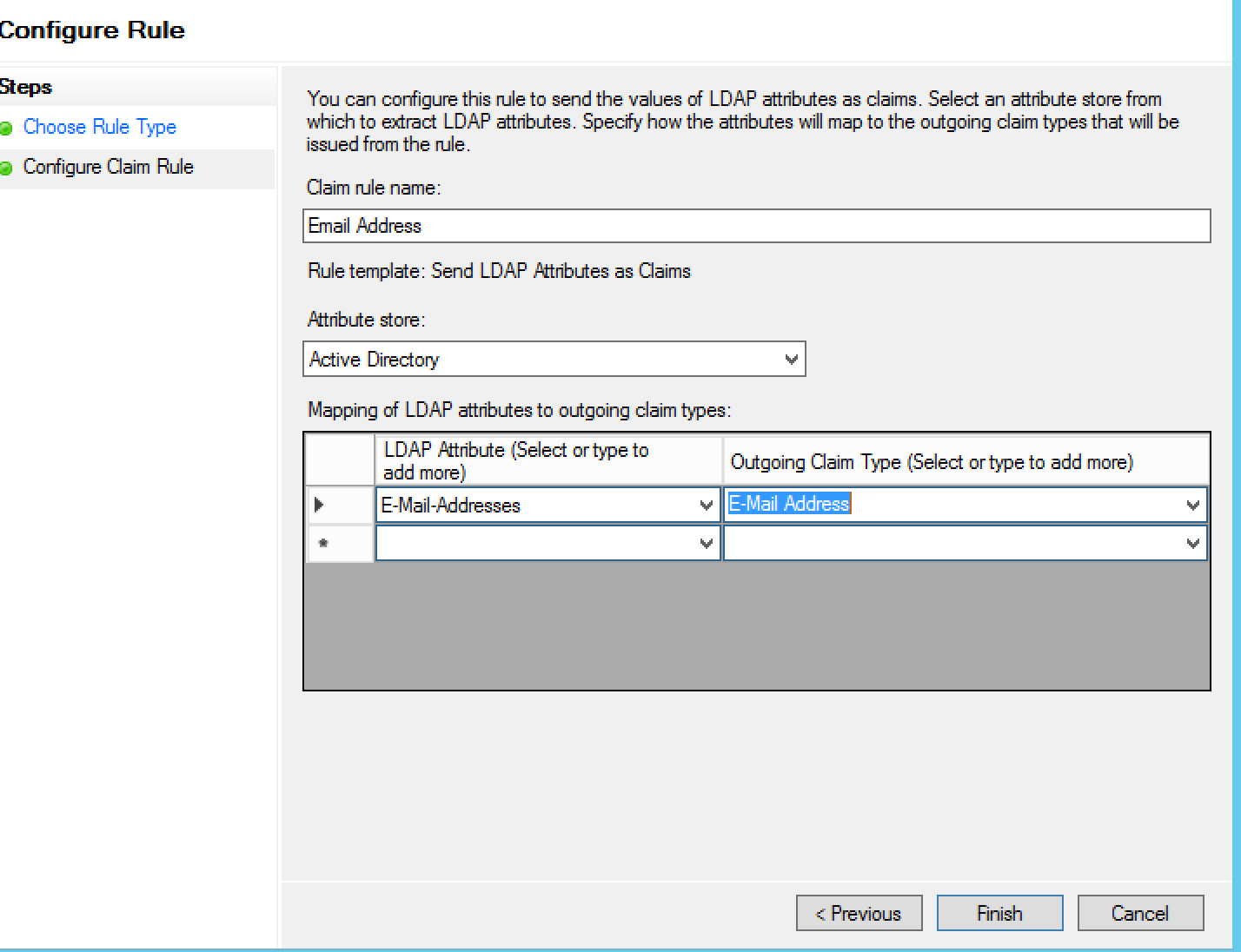
- روی Finish کلیک کنید. کادر گفتگوی ویرایش قوانین ادعا ظاهر می شود:
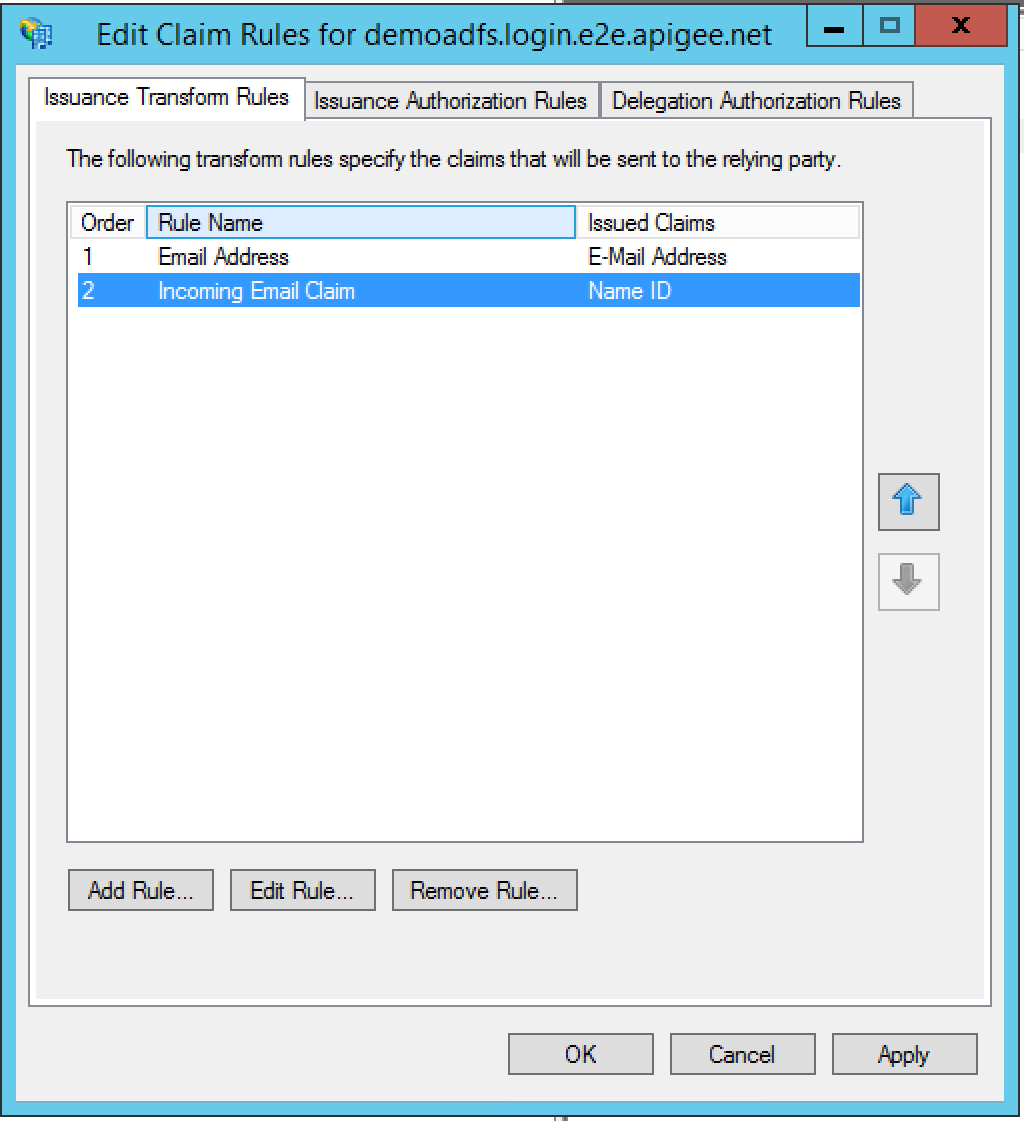
- برای افزودن ادعای دوم که ادعای ورودی را تغییر می دهد، روی Add Rule کلیک کنید.
- Transform an Incoming Claim را به عنوان الگوی قانون ادعا انتخاب کنید و روی Next کلیک کنید:
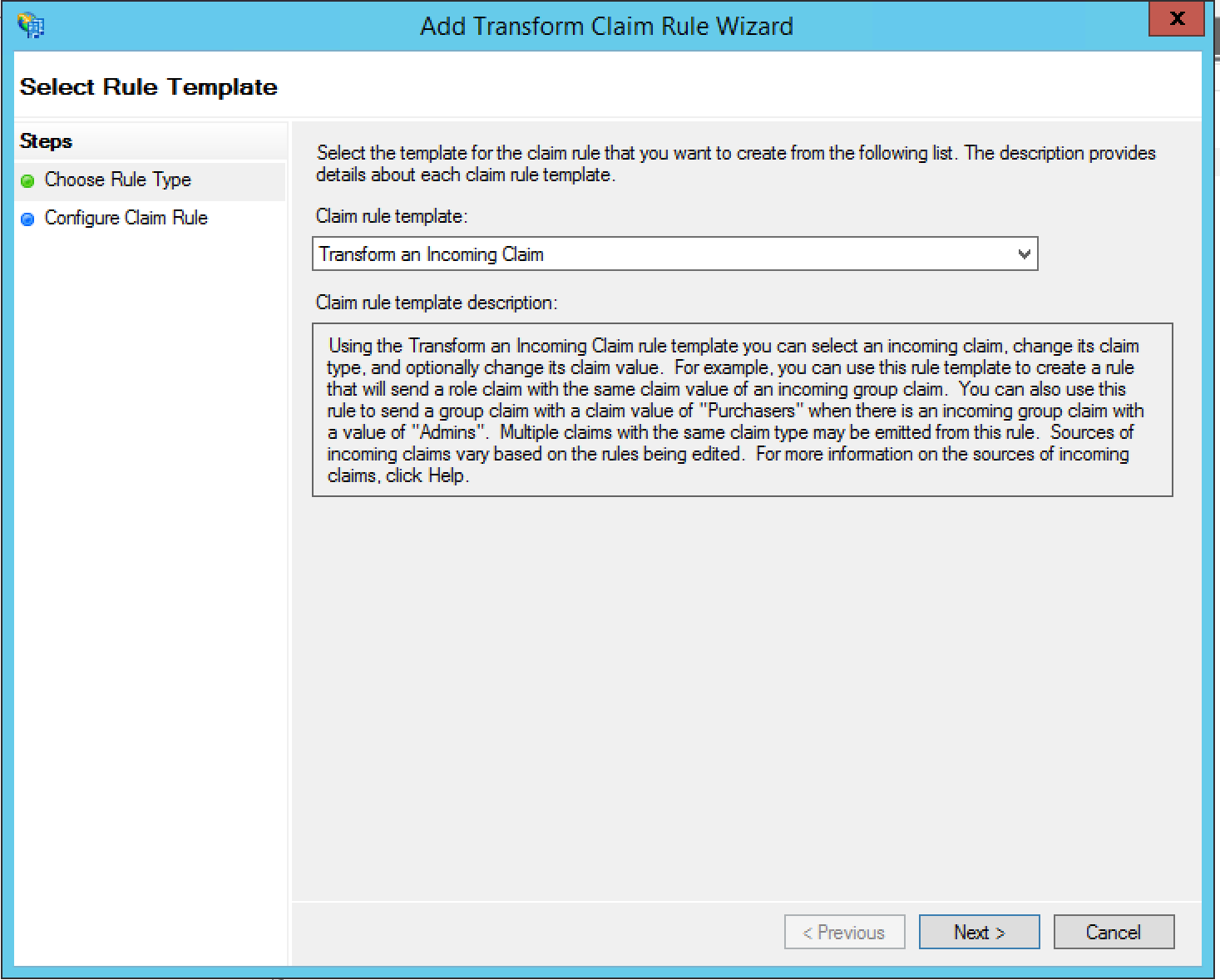
- اطلاعات زیر را مشخص کنید:
- نام قانون ادعا = ادعای ایمیل ورودی
- نوع ادعای ورودی = آدرس ایمیل
- نوع ادعای خروجی = شناسه نام
- فرمت شناسه نام خروجی = ایمیل
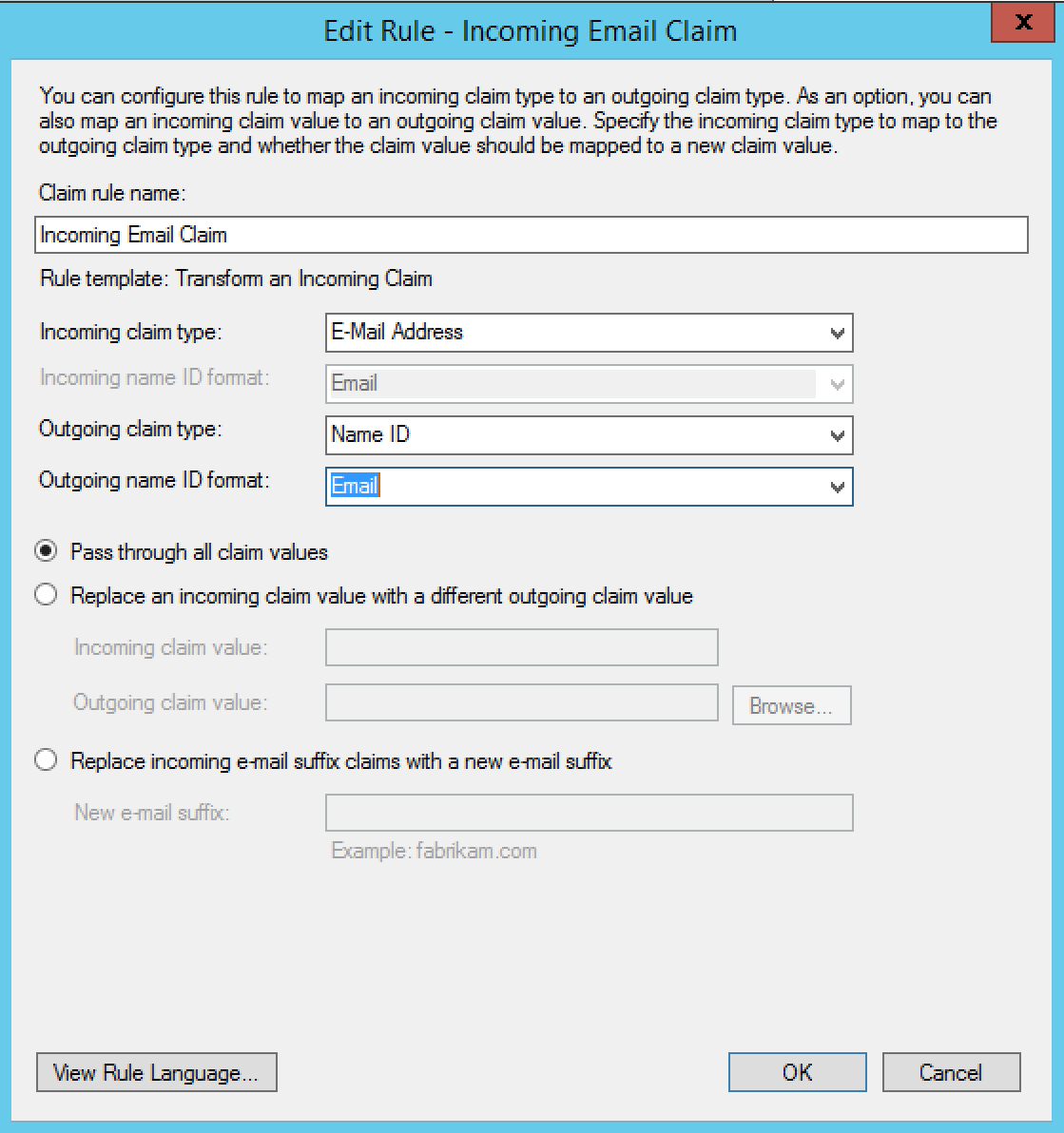
- روی OK کلیک کنید. باید دو قانون ادعا را در کادر گفتگوی ویرایش قوانین ادعا مشاهده کنید:
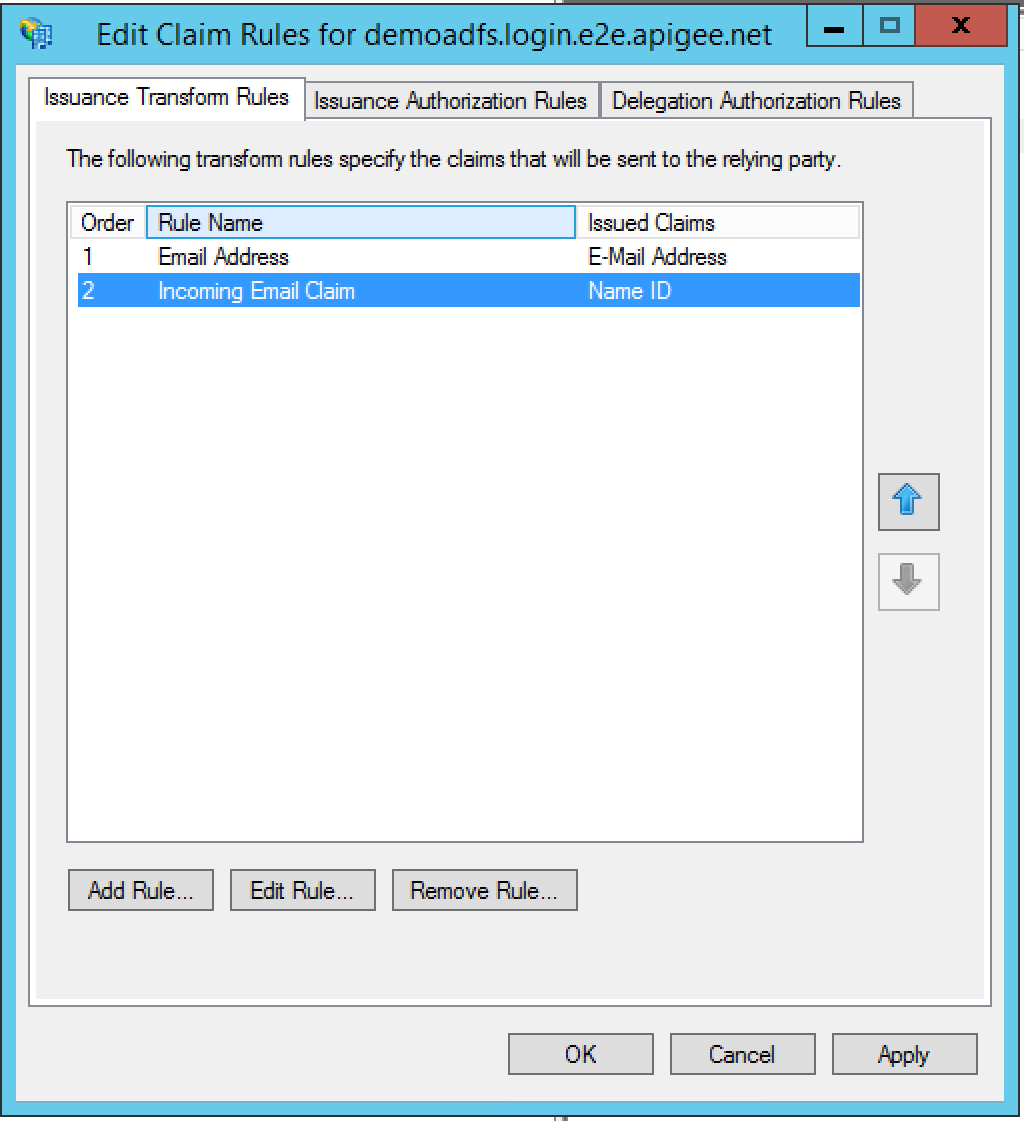
- روی OK کلیک کنید. اعتماد حزب متکی جدید در درخت ناوبری سمت چپ ظاهر می شود.
- روی اعتماد طرف متکی کلیک راست کرده و Properties را انتخاب کنید.
- به تب Advanced بروید. الگوریتم هش امن را روی SHA-256 تنظیم کنید و سپس روی Apply کلیک کنید.
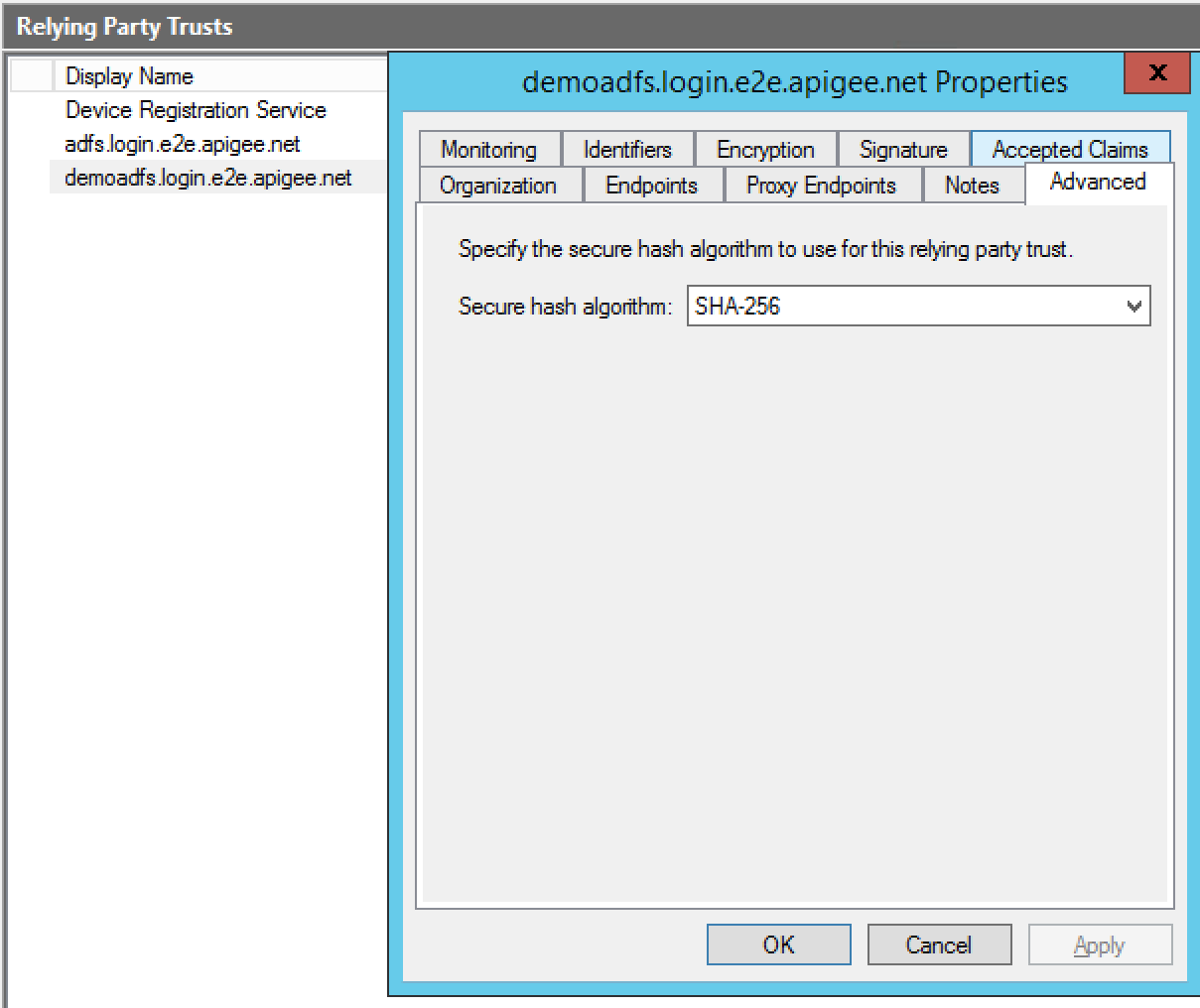
شما پیکربندی را تکمیل کرده اید.

